Download PDF
Download page ビジネストランザクションの整理.
ビジネストランザクションの整理
特に重要なトランザクションをモニタリングできるように、ビジネストランザクションリストに登録されたビジネストランザクションを整理して管理します。トランザクションの名前変更、トランザクションの削除、トランザクションの除外、またはカスタムトランザクション検出ルールの作成を行うことができます。
とりわけ多数のトランザクションが含まれる混雑したアプリケーションの場合に、ビジネスクリティカルなオペレーションの可視性を最大化するための最適な戦略を特定します。以下の戦略を検討してください。
- AppDynamicsが特に重要なトランザクションのインストゥルメンテーションを確実に行うように、トランザクション検出の優先順位を設定し、古いトランザクションを削除します。
- ビジネストランザクションの上限内に確実に収まるように、複数のトランザクションのルールを結合し、重要ではないトランザクションを除外します。
- メトリックが読み取りやすくなるように、トランザクションの名前を分かりやすいものに変更し、類似のトランザクションをグループ化します。
ビジネストランザクションの名前変更
デフォルトの BT 名は、URI の最初の 2 つのセグメントに基づいています。「ビジネストランザクション」を参照してください。
ビジネストランザクションの名前を変更するには、ビジネストランザクションを選択し、[More Actions] メニューから、[Rename] を選択します。この変更はユーザインターフェイスにおけるビジネストランザクションのラベルのみに適用されます。「トランザクション検出ルール」に記載されているとおり、その後に検出されるビジネストランザクションのデフォルト命名規則を変更することもできます。
ビジネストランザクションのグループ化
トランザクションをグループ化すると、関連する複数のトランザクションをお使いの環境の AppDynamics モデル内の 1 つの組織ユニットとしてまとめることができます。たとえば、特定のWARファイルをエントリポイントとするビジネストランザクションをグループ化します。グループは、特定の組織、地域、またはカテゴリにおけるトランザクションを収集する際にも使用できます。
トランザクションをグループにまとめた後は、各グループに集計されたメトリックが表示されます。グループを構成する個々のトランザクションのメトリックも引き続き使用可能です。
トランザクションをグループ化しても、登録されているビジネストランザクションの合計数には影響しません。トランザクション数を管理するには、「カスタムマッチルール」をご覧ください。
ビジネストランザクショングループを作成するには
- ビジネストランザクションリストから、グループ化するトランザクションを選択。ビジネストランザクションを複数選択するには、コントロールキーまたはシフトキーを使用。
- 選択したトランザクションを右クリックし、[Create Group] を選択します。
- グループに名前を付け、選択したトランザクションを検証し、[Create Group] ボタンをクリックします。

ビジネストランザクションの削除または除外
ビジネストランザクションを除外および削除すると、ビジネストランザクションの登録数が減ります。短期的なビジネストランザクションを一時的に除外するか、無効なビジネストランザクションを恒久的に削除するかを選択できます。
Exclude a Business Transaction
実際には、トランザクションを除外すると、メトリック処理のためのビジネストランザクションが無効になります。ビジネストランザクションが表す処理パスがモニタリング対象のアプリケーションでアクティブのままになっている場合でも機能します。どちらも、トランザクション登録制限に含まれるビジネス トランザクション カウントを減らします。
ビジネストランザクションリスト内のビジネストランザクションの除外は、カスタム除外ルールを使用したビジネストランザクション検出の制御と混同しないでください。この2つのアプローチが達成する目的は似ていますが、カスタム除外ルールはトランザクション検出ポイントで機能し、ある時点でビジネストランザクションの1つまたは複数の範囲の検出と登録を防ぐのに特に役立ちます。詳細については、「カスタムマッチルール」を参照してください。
ビジネストランザクションを除外するには:
- ビジネストランザクションのリストからトランザクションを選択します。
- 選択内容を右クリックし、[Exclude Transactions] をクリックします。
- [Exclude Business Transactions] ページでトランザクションを選択して、[Exclude Transactions] をクリックします。
Restore an Excluded Business Transaction
ビジネストランザクションを除外した場合、基本的な構成とともにトランザクションに蓄積されたメトリックは保持されます。除外したトランザクションは必要に応じて復元できます。
- [Business Transactions] ページで、[Actions > View Excluded Transactions] をクリックします。
- [Excluded Business Transactions] ページでトランザクションを選択して、[Unexclude Selected] をクリックします。
Delete a Business Transaction
リストからビジネストランザクションを削除した場合、蓄積されたトランザクションメトリックは削除されます。ただし、アプリケーションの対応する関数が使用された場合、削除されたトランザクションが再検出されます。ビジネストランザクションを恒久的に削除するには、トランザクションを削除する前に検出ルールを変更して、削除されたトランザクションが再検出されないようにします。
ビジネストランザクションは、以下のシナリオで無効とみなすことができます。
- アプリケーションを廃止し、アプリケーションを構成するビジネストランザクションに関連する履歴データを削除する場合。
- ビジネストランザクション検出ルールを変更してビジネストランザクションを除去または再編成し、不要または廃止されたビジネストランザクションを削除する必要がある場合。
ビジネストランザクションを削除するには:
- ビジネストランザクションのリストからトランザクションを選択します。
- 選択内容を右クリックし、[Delete Transactions] をクリックします。
- [Delete Business Transactions] ページでトランザクションを選択して、[Delete Business Transactions] をクリックします。
Automatic Cleanup of Stale Business Transactions
自動クリーンアップは、あまりアクティブでないトランザクションによってビジネス トランザクション リストが雑然となるのを防ぎます。自動クリーンアップを有効にすると、無効のフラグが立てられたビジネストランザクションが削除されます。ビジネストランザクションに対して、トランザクションが無効とみなされるまでのアクティビティしきい値を設定できます。
自動クリーンアップのしきい値を構成するには:
- 左のペインで [Configuration > Instrumentation > Transaction Detection > More] をクリックします。
- [Business Transaction Automatic Cleanup] で、[Enable Business Transaction Automatic Cleanup] をオンにします。
- ビジネストランザクションが無効となる自動クリーンアップしきい値を更新します。
- [Monitor Business transactions for __ minutes since creation] にしきい値の時間を指定します。
- [Remove Business transactions that have less than or equal to __ calls] にコール数を指定します。
自動クリーンアップをデフォルト設定で有効にした場合、作成後のビジネストランザクションは 15 分間モニタリングされます。ビジネストランザクションが登録されてから最初の15分にコールが報告されない場合、ビジネストランザクションは一時的とみなされ、自動クリーンアップによってそのビジネストランザクションが削除されます。自動クリーンアップでは、数日間データを報告しているビジネストランザクションはそのまま保持されます。
ただし、自動クリーンアップでは以下のビジネストランザクションは無視されます。
- 恒久的
とマークされたもの - 3 日以上前
ビジネストランザクションパージャー
ビジネストランザクションパージャーのためのコントローラ構成があります。
max.bt.to.purge.per.execution:パージャーを 1 回実行した場合にパージ可能なビジネストランザクションの数。デフォルト値は1000、最小値は0、最大値は100000です。max.bt.to.purge.per.transaction:それぞれの実行時にパージするビジネストランザクションが多すぎる場合、db ロックを減らすために、パージャーは複数のトランザクションでビジネストランザクションをパージしようとします。この構成は、各トランザクションでパージ可能なビジネストランザクションの数を指定します。デフォルト値は10、最小値は0、最大値は1000です。
ビジネストランザクション検出の管理
お使いのシステムにビジネストランザクションが何百もある場合、ルールシステムを利用して検出およびモニタリングするトランザクションを微調整できます。ルールを作成すると、目的に正確に合致したトランザクションを表示できます。たとえば、以下のようなルールを作成することができます。
- 自動検出されないトランザクションを検出する。
- 一部のトランザクションのモニタリングに優先順位を付ける。
- トランザクションの制限内に収める。複数のトランザクションを 1 つのルールに結合すると、個別のトランザクションはトランザクションの制限にカウントされなくなります。ルールは単一のトランザクションとしてカウントされます。
- モニタリングする必要がないトランザクションを除外する。
John は ECommerce アプリケーションのためのトランザクション検出ルールを作成するとします。John は、最も重要なトランザクション user-checkout が [All Other Traffic] にグループ化され、表示されなくなっていることに気付きました。AppDynamics が user-checkout の詳細なメトリックを確実に収集するように、John は user-checkout を検出するルールを作成し、ルールの優先順位に高い値(50)を設定しました。それほど重大ではないトランザクションについては、複数のトランザクションを検出するルールを作成しました(createaccount、billing、および delivery-options)。ルールの優先順位には低い値(15)を設定しました。複数のトランザクションを 1 つのルールにまとめることで、John はトランザクションの制限内に収めることができました。「 トランザクション検出ルール」を参照してください。
All Other Traffic ビジネストランザクション
ビジネストランザクションは、AppDynamics モデル内の組織ユニットとして、環境内の特に重要なトランザクションに対して使用することを意図しています。コントローラはビジネストランザクションの数を制限します(ノードに対して 50、ビジネスアプリケーションに対して 200)。この制限はコントローラのリソース使用率の制御に役立ちます。また、アプリケーション環境で実行される特に重要なサービスに集中することもできます。
ビジネストランザクションの登録制限に達するか、トランザクション ロックダウンが有効になると、新しく検出されたトランザクションはビジネストランザクションとして登録されませんが、AppDynamics によってモニタリングされ報告されます。トランザクションは、「All Other Traffic - tier_name」と命名された仮想ビジネストランザクションにグループ化されます。[All Other Traffic] グループは、制限に達したティアごとに存在します。
[All Other Traffic group] には、PHP および Python エージェントのトランザクション スナップショットがありません。
「その他のトラフィック」は、ビジネストランザクションリストのその他のビジネストランザクションのそばに表示されます。他のビジネストランザクションと同じように、Metric Browserの [All Other Traffic] でダッシュボードおよび KPI メトリックを表示できます。
ビジネストランザクションを調整する時、特定のトランザクションを [All Other Traffic] バケツから移動させ、ファーストクラス ビジネス トランザクションに格上げしたくなることがあるかもしれません。カスタム除外ルールを使用して、負荷の少ない、または負荷がないビジネストランザクションなどを削除、除外することで、制限内に収めることができます。ビジネストランザクションの数が制限に到達していない時に、ロックダウンが有効化された場合、[Traffic Details] ウィンドウから登録を行うことで [All Other Traffic] リストからトランザクションを格上げできます。
「その他のトラフィック」トランザクションに分類された受信コールを表示するには
- 「その他のトラフィック」ビジネストランザクションのダッシュボードを開きます。
- [View Traffic Details] をクリックします。
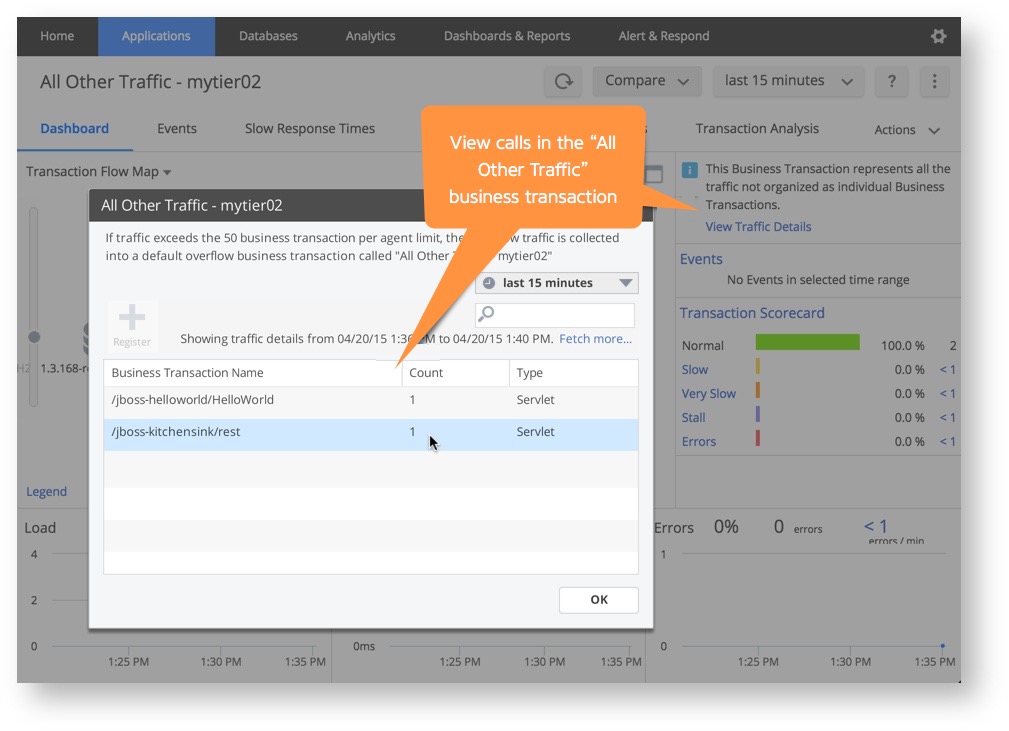
[Traffic Details] パネルには、登録制限を超過した後またはビジネストランザクション検出がロックダウンされた後に、受信リクエストが到達したトランザクションのエントリポイントが表示されます。[Business Transaction Name] 列にはトランザクションの自動生成された名前が含まれています。[Call] 列にはトランザクションのインスタンス数、[Type] 列にはエントリポイントのタイプが表示されます。
[Fetch more] リンクが表示されたら、それをクリックしてその他のコールを表示します。リンクをクリックするたびに最大 600 件のコールを取得できます。[Fetch more] リンクが表示されない場合は、選択された時間範囲に取得するコールが他にないことになります。
REST API の「その他のトラフィック」に使用される名前は APPDYNAMICS_DEFAULT_TX です。たとえば、「AppDynamics REST API の使用」を参照してください。
ビジネストランザクションのロックダウン
|
|
|
通常、AppDynamics の実稼働実装には、デフォルト ビジネス トランザクション検出ルールをカスタマイズすることでビジネストランザクションの評価、編成、および調整を行う初期段階が伴います。
モニタリングするビジネストランザクションに到達したら、ビジネストランザクションをロックダウンすることができます。ビジネストランザクションをロックダウンすると、アプリケーションの変更やエージェントソフトウェアへのアップグレード、またはその他の変更が、ご使用環境における AppDynamics モデルの主要なファーストクラス ビジネス トランザクションとして監視するビジネストランザクションの選択および数に影響しないようにできます。
ビジネストランザクションのロックダウンを有効にすると、コントローラは新たに検出されたトランザクションを、そのティアの All Other Traffic トランザクション コレクションに配置します。ファーストクラスのビジネストランザクションとして手動で登録することにより、ビジネストランザクションを All Other Transactions リストから格上げすることができます。
ビジネストランザクションをロックダウンすると、手動選択でビジネストランザクションを登録することが可能になります。トランザクションを検出して手動で登録する前に、ビジネストランザクションのロックダウンを有効にする方が理にかなっている場合もあります。たとえば、環境により多数のビジネストランザクションが生成されるにもかかわらず、ファーストクラスのビジネストランザクションとして比較的少数のトランザクションをモニタリングする場合に有効です。
ビジネストランザクションのロックダウンを有効にするには、アプリケーションのインストゥルメント化設定ページで、[Enable Business Transaction Lock down] オプションを選択します。
ビジネストランザクションをロックダウンしたら、[All Other Transactions] ダッシュボードから [Traffic Details] ダイアログにアクセスしてトランザクションを手動で格上げできます。ダイアログでトランザクションを選択し、[Register ] をクリックしてトランザクションを昇格します。エージェントがビジネストランザクションの登録制限数に達している場合は、すでに登録されているビジネストランザクションを削除してから All Other Traffic リストで登録する必要があります。
自動クリーンアップを有効にした場合、ロックダウンしたがアクティビティしきい値を満たさないビジネストランザクションはやはり削除されます。ビジネストランザクションの自動クリーンアップをオーバーライドするには、トランザクションを右クリックして [Mark As Permanent] を選択します。